Activar las conexiones SSO de Google Workspace con su cuenta OVHcloud
Cómo asociar el servicio Google Workspace a su cuenta de OVHcloud a través de SAML 2.0
Cómo asociar el servicio Google Workspace a su cuenta de OVHcloud a través de SAML 2.0
Esta traducción ha sido generada de forma automática por nuestro partner SYSTRAN. En algunos casos puede contener términos imprecisos, como en las etiquetas de los botones o los detalles técnicos. En caso de duda, le recomendamos que consulte la versión inglesa o francesa de la guía. Si quiere ayudarnos a mejorar esta traducción, por favor, utilice el botón «Contribuir» de esta página.
Última actualización: 30/03/2023
Puede utilizar la autenticación SSO (Single Sign-On) para conectarse a su cuenta OVHcloud. Para activar estas conexiones, es necesario configurar su cuenta de OVHcloud y sus cuentas de Google Workspace mediante la autenticación SAML (Security Assertion Markup Language).
Esta guía explica cómo asociar una cuenta de OVHcloud a un servicio externo de Google Workspace.
Para que un proveedor de servicios (es decir, su cuenta de OVHcloud) pueda establecer una conexión SSO con un proveedor de identidad (es decir, su servicio Google Workspace), lo esencial es establecer una relación de confianza mutua registrando la conexión SSO en ambos servicios.
Su Google Workspace actúa como proveedor de identidad. Las solicitudes de autenticación de su cuenta de OVHcloud solo se aceptarán si primero lo ha declarado como un organismo tercero de confianza.
Esto significa que debe añadirse como Web and mobile apps.
Conéctese al panel de administración de Google Workspace con su cuenta de administrador.
Acceda a Apps y seleccione Web and mobile apps.
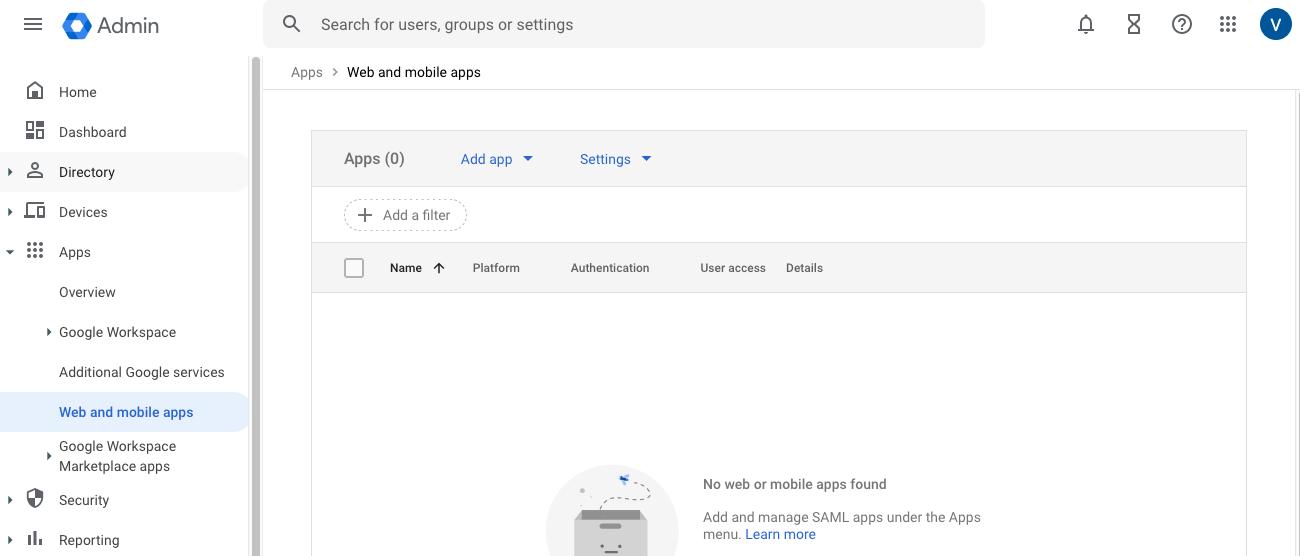
Haga clic en Add app y, seguidamente, en Add custom SAML app.
En el paso "App details", añada un nombre para esta conexión. Si no tiene inspiración, OVHcloud es un nombre adecuado. Haga clic en Continue.
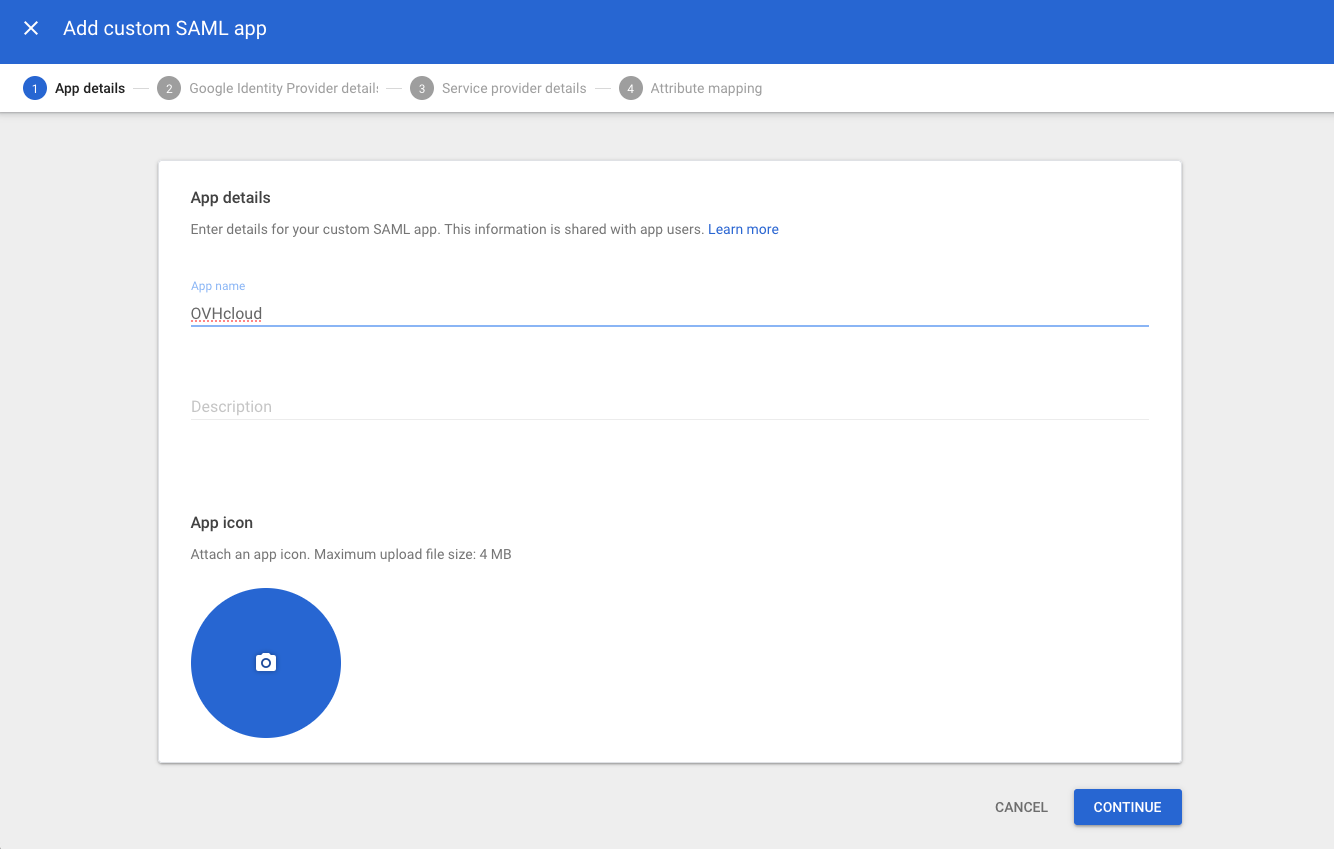
En la pestaña "Google Identity Provider details", descargue el archivo de metadatos haciendo clic en Download metadata y luego en Continue.
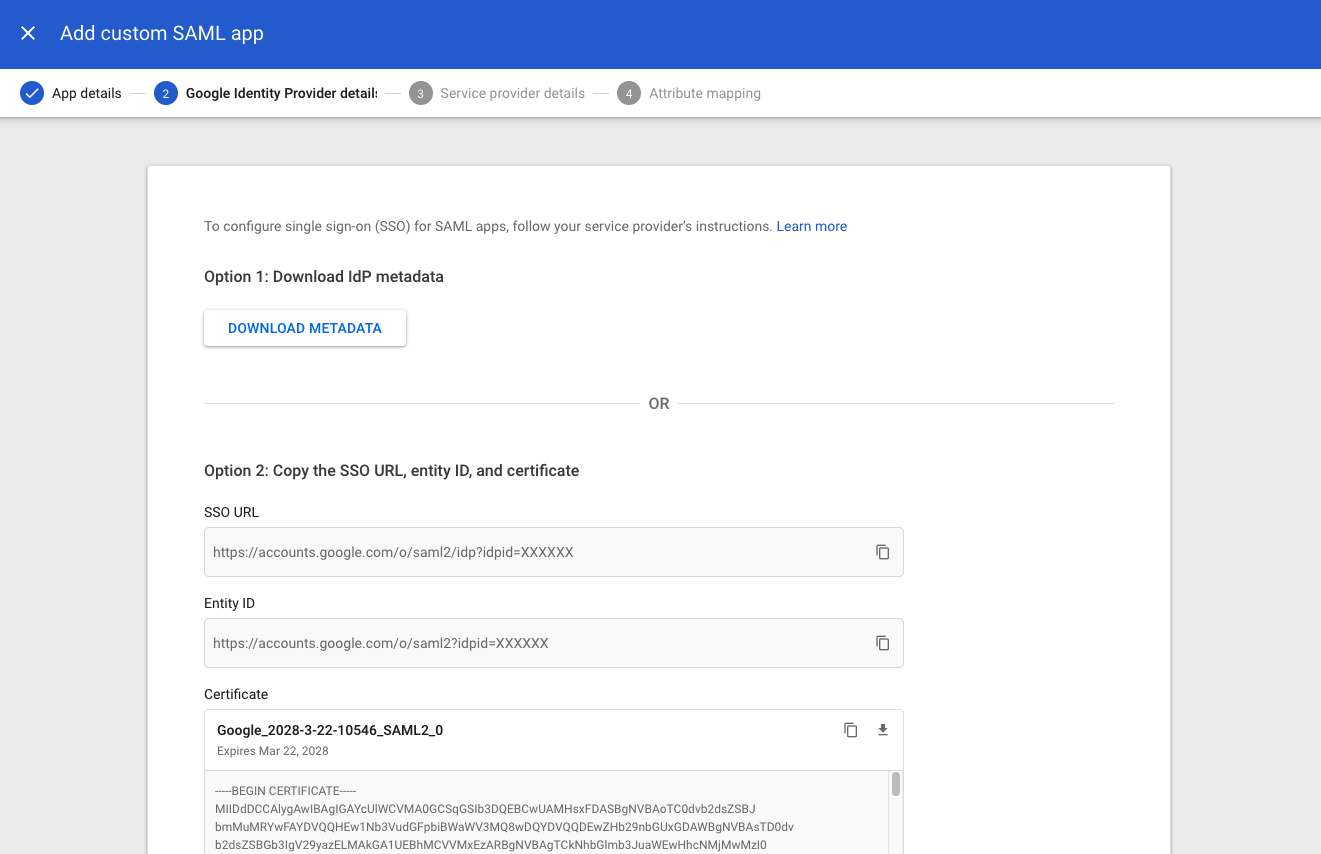
En el apartado "Service provider details", complete los campos ACS URL y Entity ID con los valores de su región:
https://www.ovhcloud.com/eu/auth/saml/acs y Entity ID: https://www.ovhcloud.com/eu/auth/https://www.ovhcloud.com/ca/auth/saml/acs y Entity ID: https://www.ovhcloud.com/ca/auth/Haga clic en Continue.
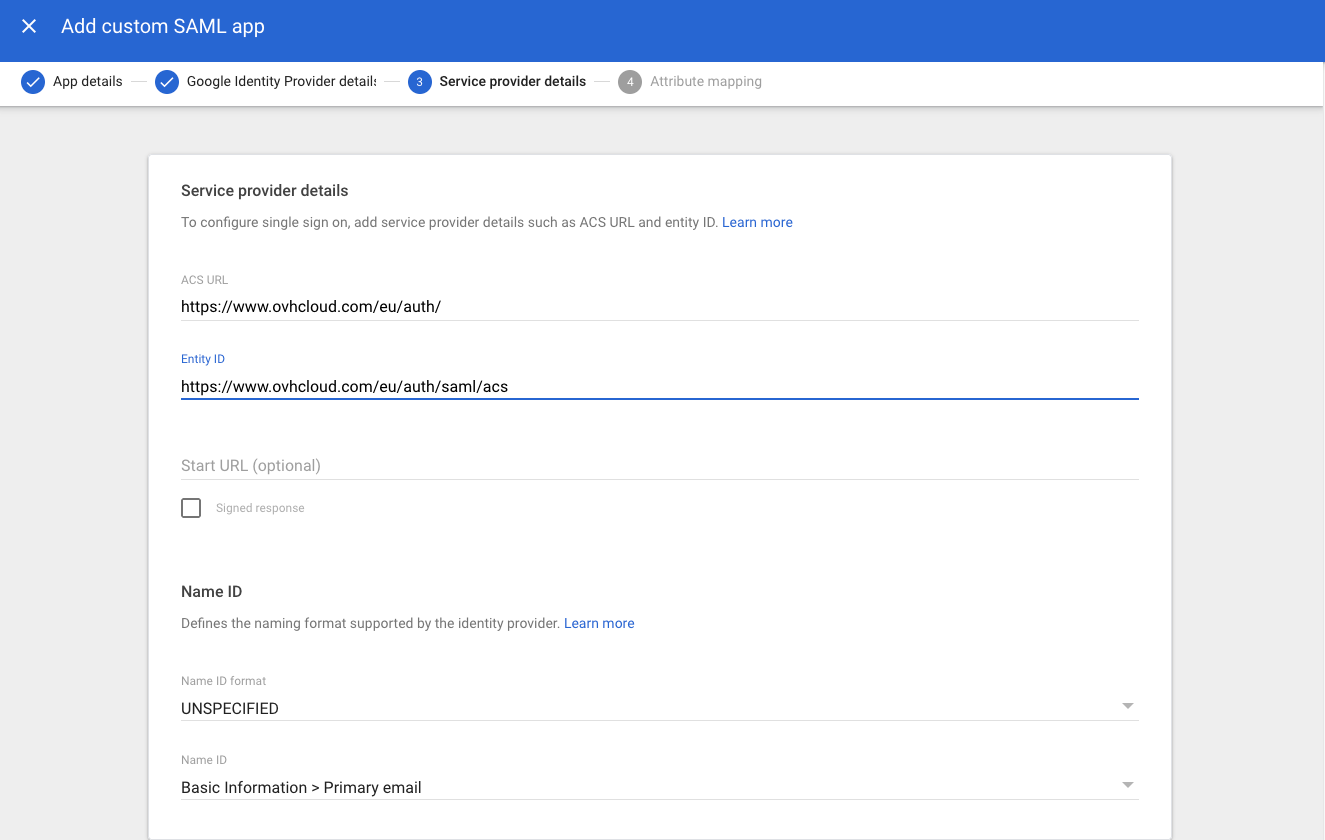
En el paso "Atribute mapping", añada el siguiente mapping:
Haga clic en Finish.
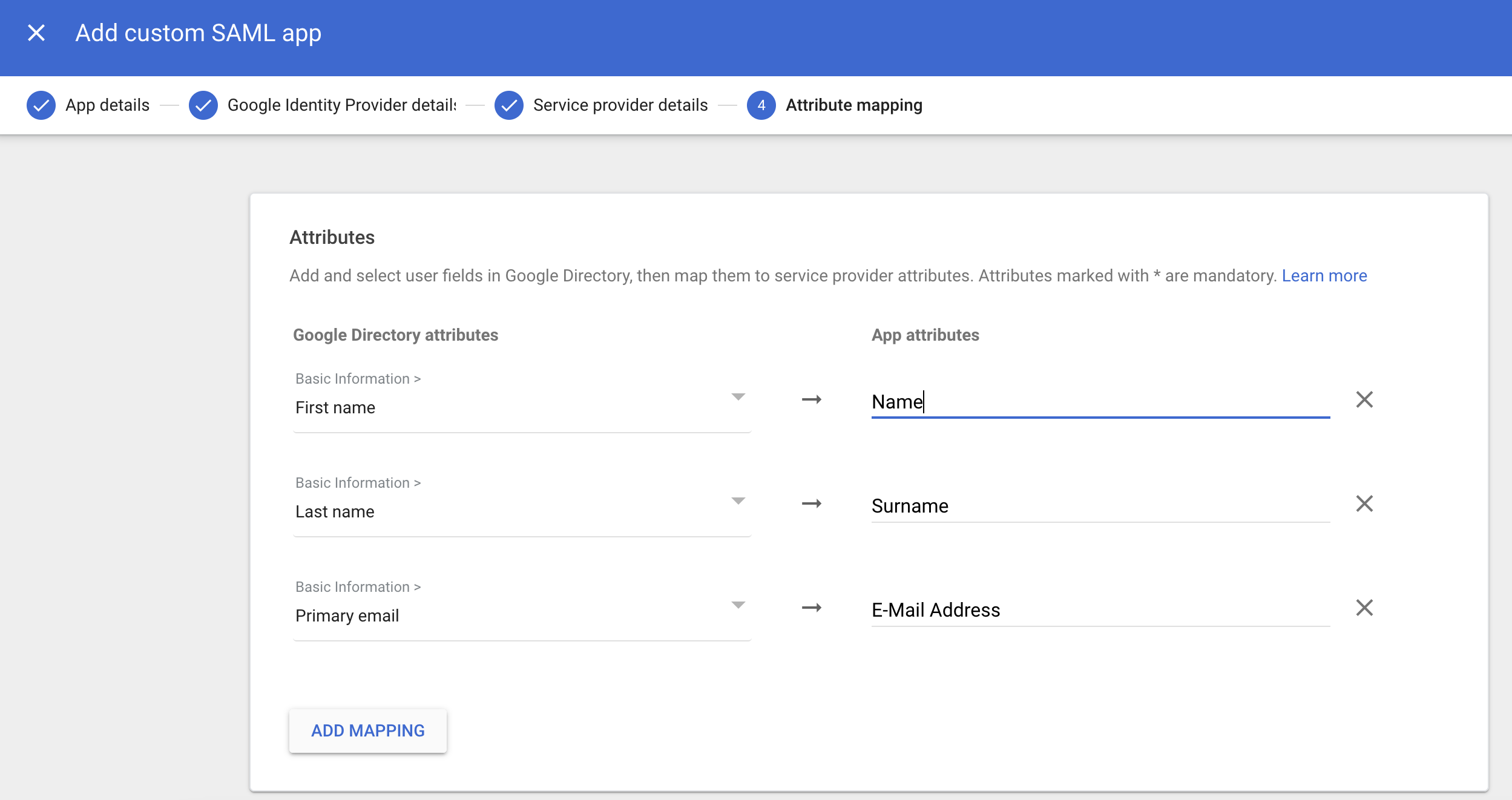
Active el acceso a esta aplicación haciendo clic en OFF for everyone en la sección "User Access". Haga clic en ON for everyone y, seguidamente, en el botón SAVE.
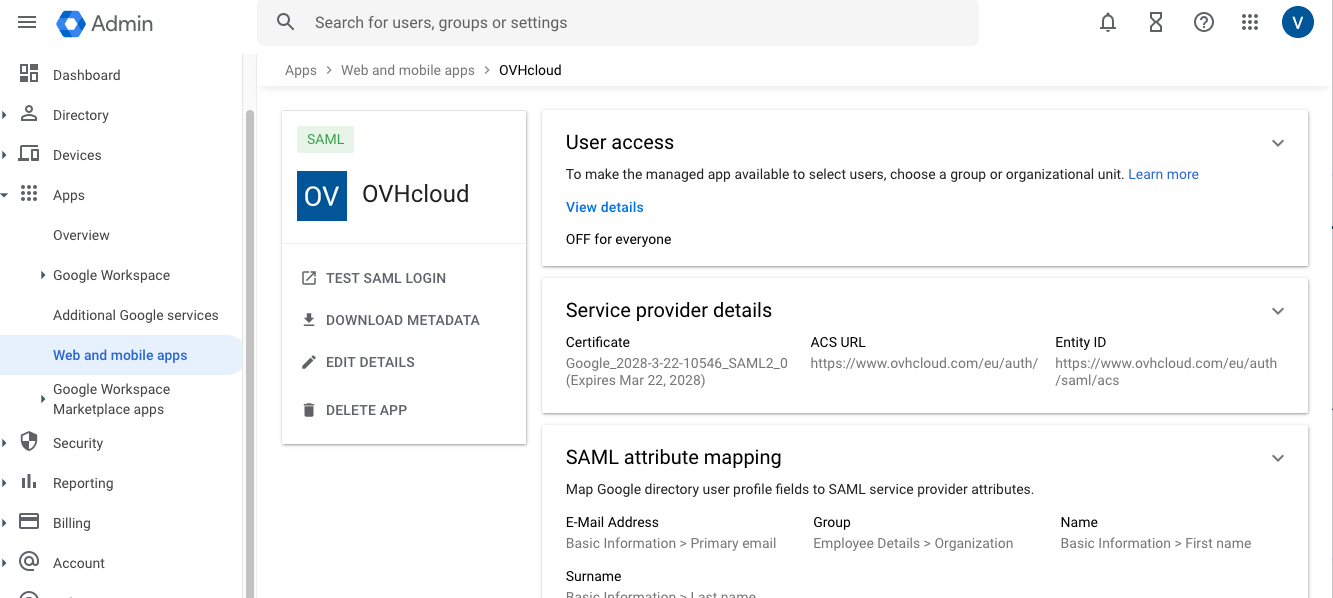

La adición de acceso de una aplicación a los usuarios puede tardar varias horas en aplicarse.
El servicio Google Workspace ya confía en OVHcloud como proveedor de servicios. El siguiente paso es comprobar que la cuenta de OVHcloud confíe en su Google Workspace como proveedor de identidad.
El Google workspace se añadirá como proveedor de identidad de confianza al Panel de configuración de OVHcloud, donde podrá proporcionar los metadatos del proveedor de identidad.
Conéctese y haga clic en su perfil en la parte superior derecha.

Haga clic en su nombre para acceder a la página de gestión de su perfil.
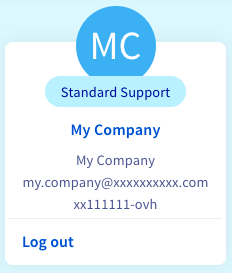
Abra la pestaña Gestión de usuarios.

Haga clic en el botón Conexión SSO.
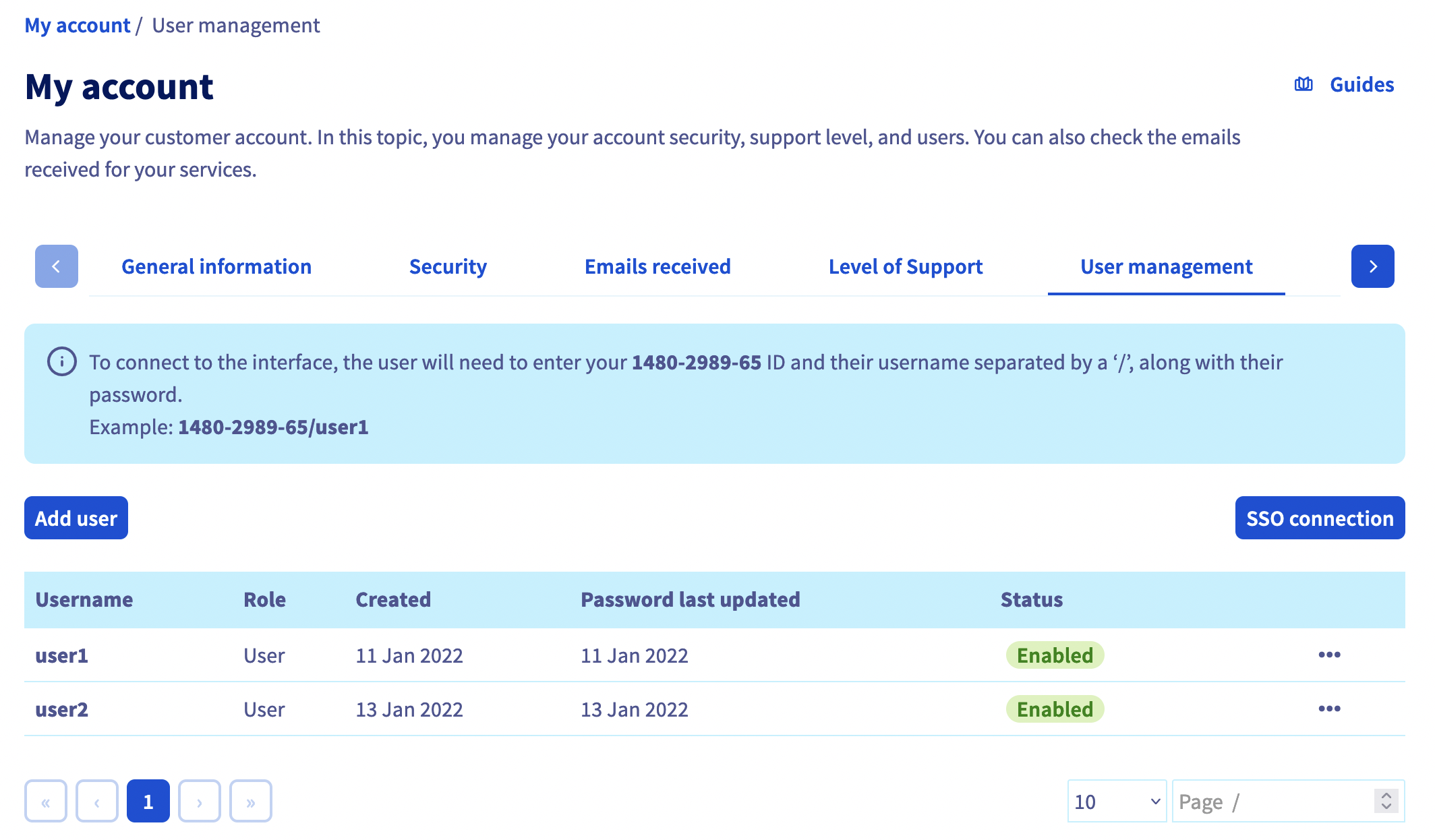
Introduzca los metadatos XML del servicio Google Workspace. Rellene el campo "Nombre de atributo de grupo" con el valor Group. Haga clic en Confirmar.
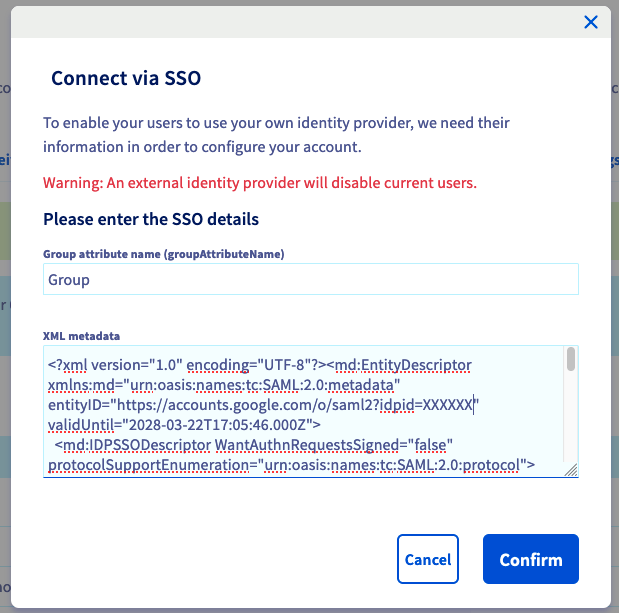
Ahora debe encontrar su Google Workspace como proveedor de identidad, así como los grupos por defecto.
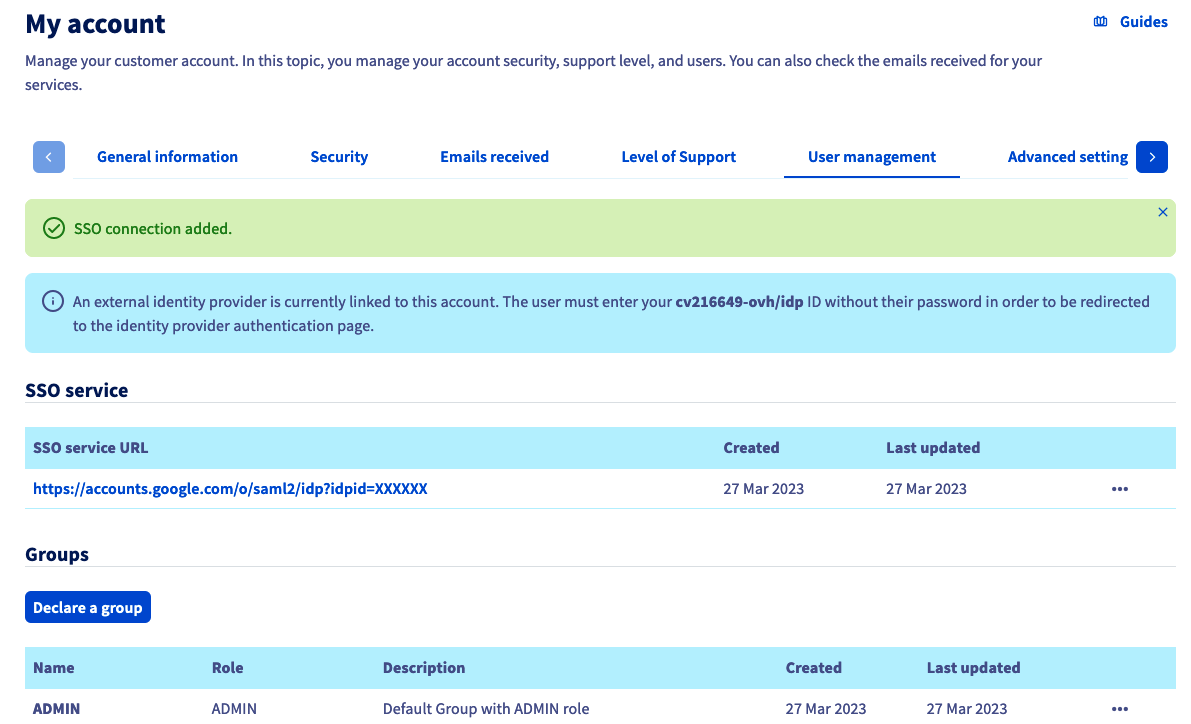
Para más información, haga clic en el enlace situado en "URL del servicio SSO".
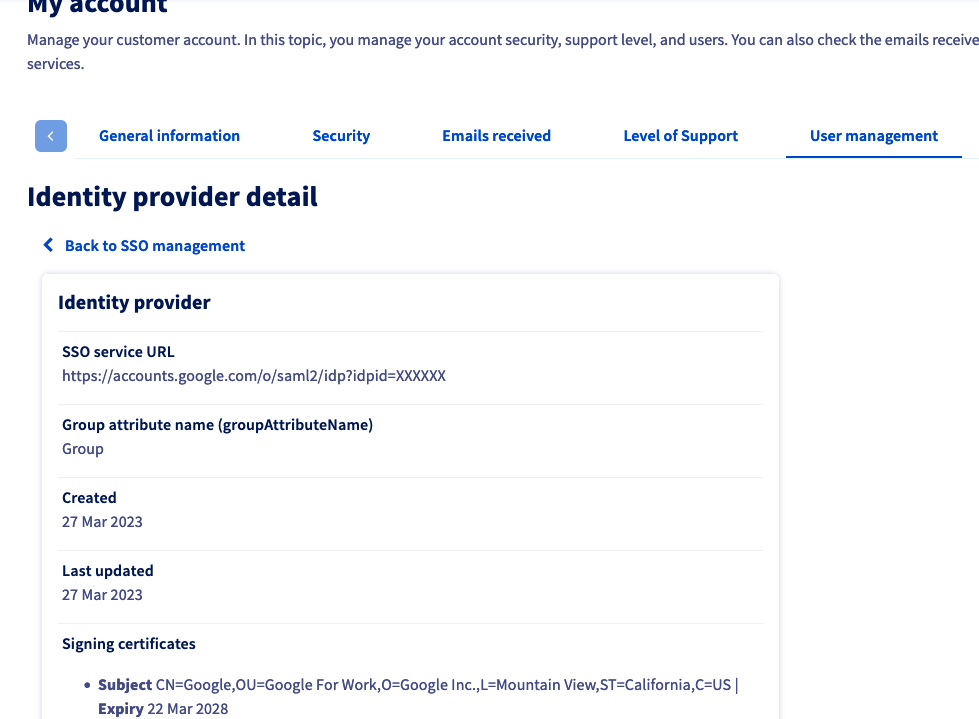
El botón ... permite actualizar o eliminar el SSO y consultar los detalles.
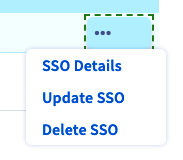
Su Google Workspace se considera ahora proveedor de identidad de confianza. No obstante, debe añadir grupos a su cuenta de OVHcloud.
Si intenta conectarse por SSO, es probable que aparezca un mensaje de error Not in valid groups.
Su cuenta de OVHcloud verifica si el usuario se autentifica pertenece a un grupo existente en la cuenta.
Para ello, debe autorizar los grupos que se transmitirán de Google Workspace a OVHcloud. Estos grupos son los mismos que se utilizan para categorizar a sus usuarios.
Para ello, conéctese al panel de administración de Google Workspace con su cuenta de administrador
Acceda a Apps y seleccione Web and mobile apps.
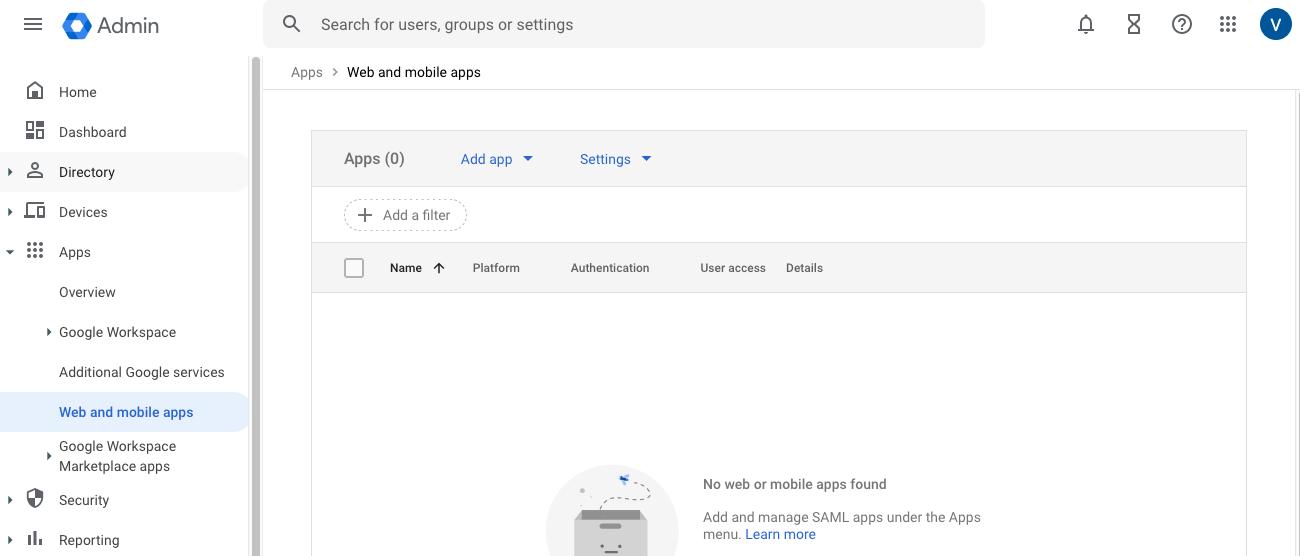
Haga clic en la línea de la aplicación que haya añadido anteriormente.
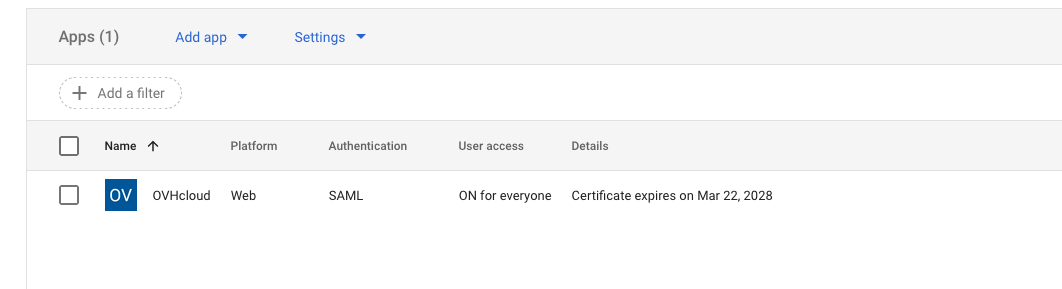
Haga clic en SAML attribute mapping para editar el mapping de la información compartida entre Google Workspace y OVHcloud.
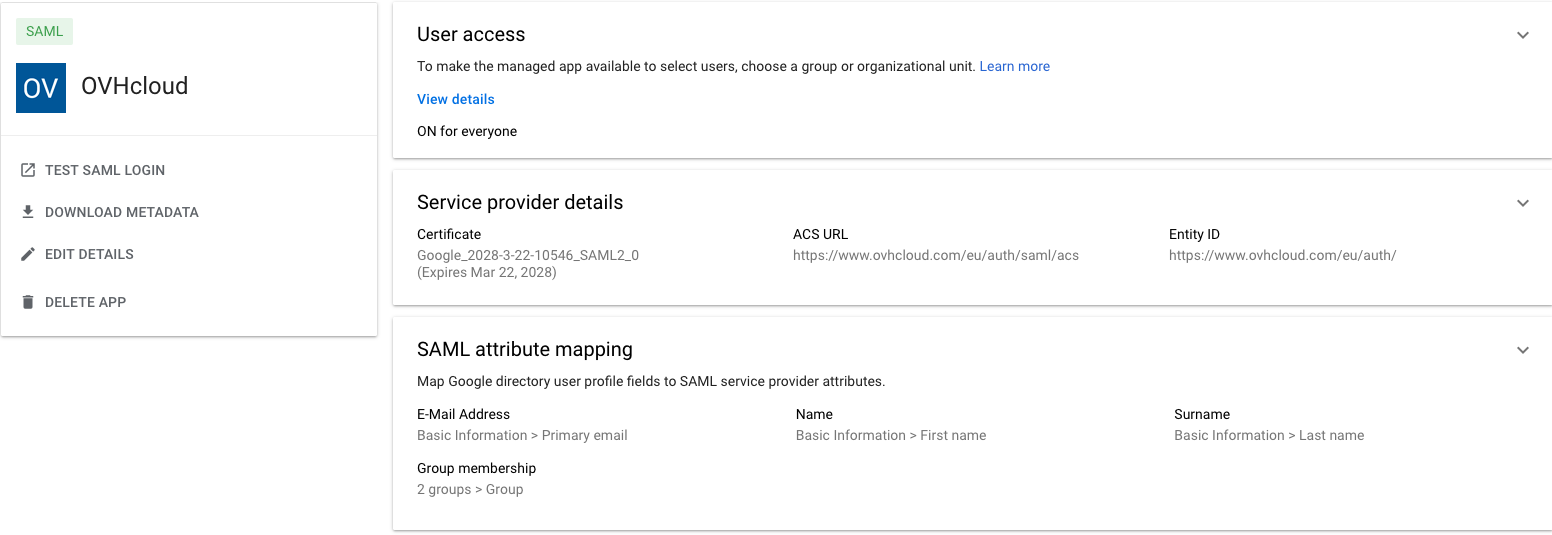
En la categoría "Group membership (optional)", añada todos los grupos que quiera autorizar para conectarse a OVHcloud. En el campo "App attribute", introduzca Group.
A continuación, asigne funciones a estos grupos de usuarios en OVHcloud. En caso contrario, su cuenta de OVHcloud no sabe lo que el usuario está autorizado a hacer y, por defecto, no tiene permisos.
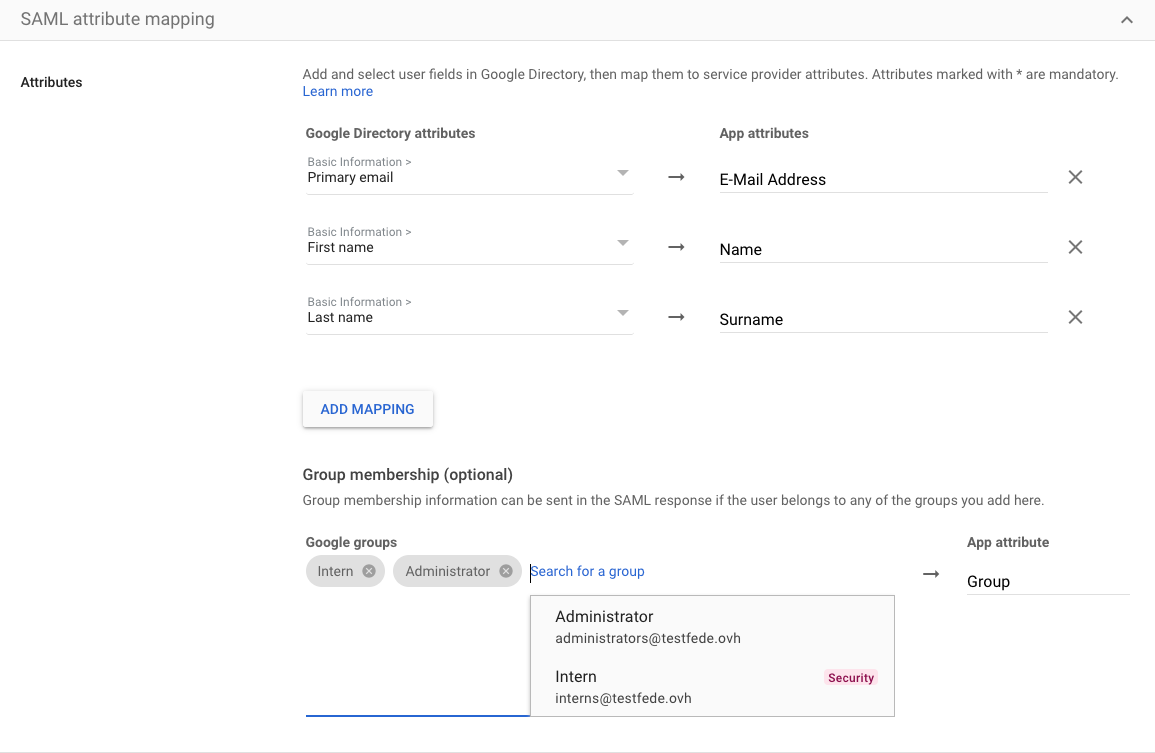
En el área de cliente de OVHcloud, haga clic en el botón Declarar un grupo y rellene los siguientes campos:

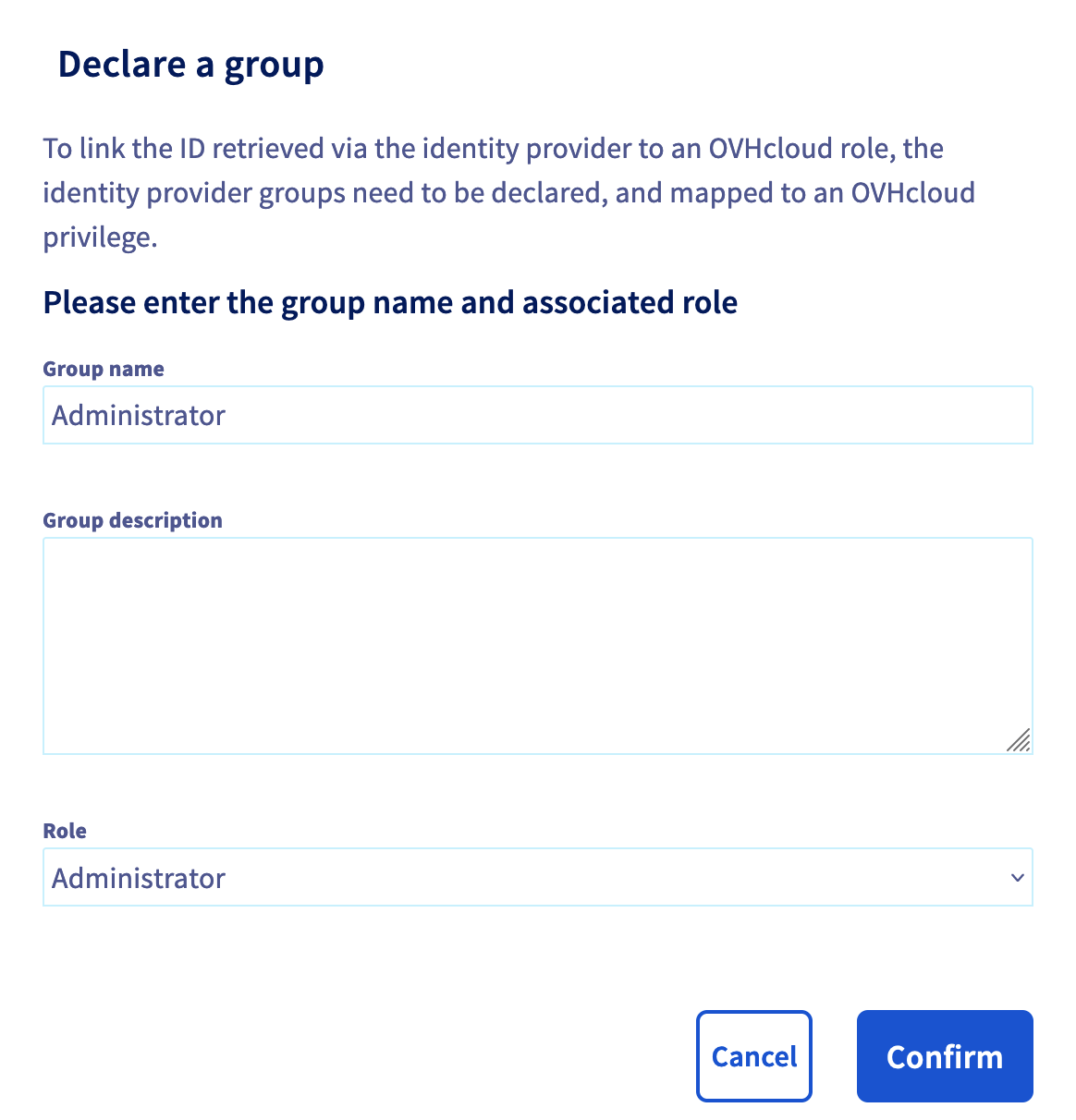
A continuación, compruebe que el grupo se añade a su cuenta de OVHcloud en la sección "Grupos":
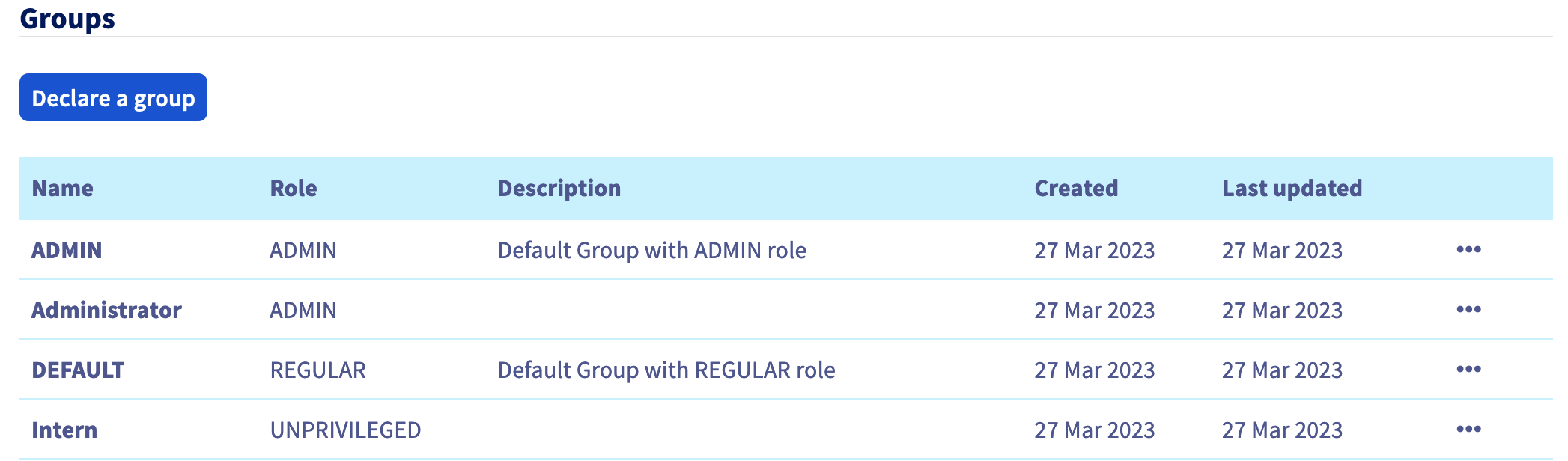
Una vez que se conecte posteriormente con un usuario del grupo interno, su cuenta de OVHcloud reconocerá que el usuario tiene el rol "UNPRIVILEGED" especificado por su grupo.
A continuación, podrá desconectarse de su cuenta y reconectarse con su Google Workspace como proveedor de identidad.
En la página de identificación de OVHcloud, introduzca su ID de cliente seguido de /idp sin contraseña y haga clic en el botón Login .
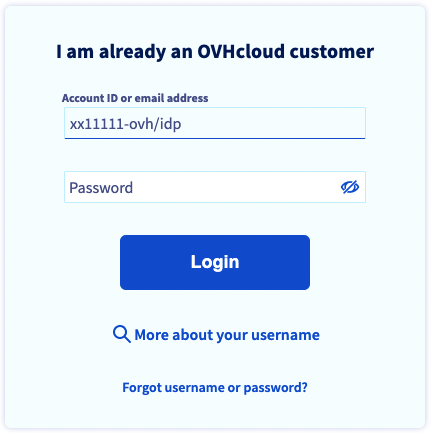
A continuación, el sistema le redirigirá a su página de inicio de sesión de Google Workspace. Introduzca un usuario de Google Workspace y haga clic en el botón Sign in .
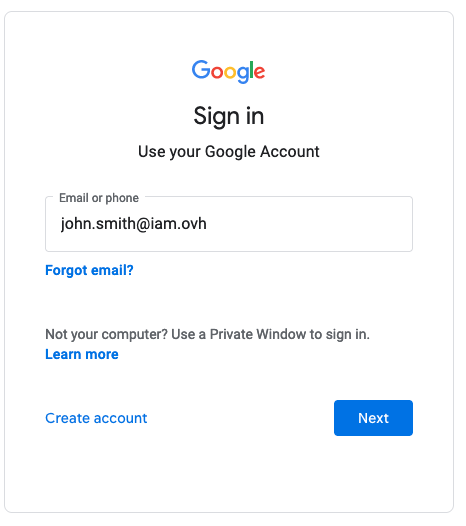
Ahora está conectado con el mismo ID de cliente, pero a través de su usuario de Google Workspace.
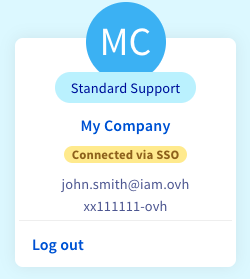
Proteger mi cuenta de OVHcloud y gestionar mis datos personales
Definición y gestión de la contraseña de su cuenta
Proteger su cuenta de OVHcloud con la doble autenticación
Interactúe con nuestra comunidad de usuarios en https://community.ovh.com/en/.
Si lo desea, también puede enviarnos sus sugerencias para ayudarnos a mejorar nuestra documentación.
Imágenes, contenido, estructura...: ayúdenos a mejorar nuestra documentación con sus sugerencias.
No podemos tratar sus solicitudes de asistencia a través de este formulario. Para ello, haga clic en "Crear un tíquet" .
¡Gracias! Tendremos en cuenta su opinión.
¡Acceda al espacio de la OVHcloud Community! Resuelva sus dudas, busque información, publique contenido e interactúe con otros miembros de la comunidad.
Discuss with the OVHcloud community